PowerShell và Command Prompt là các công cụ dòng lệnh được tích hợp trong Windows và cả hai đều có thể truy cập từ Menu Power User trong Windows 10 và Windows 8. Tuy nhiên, bạn có thể sử dụng menu đó để chỉ truy cập một trong số chúng tùy thuộc vào cách Máy tính của bạn đã được thiết lập.
Nếu bạn giống như hầu hết người dùng máy tính và có xu hướng mở nhiều hơn Command Prompt so với PowerShell, thì có thể thực sự hữu ích khi mở Menu Power User để cung cấp Command Prompt để bạn có thể mở dễ dàng thu thập bất cứ lúc nào.
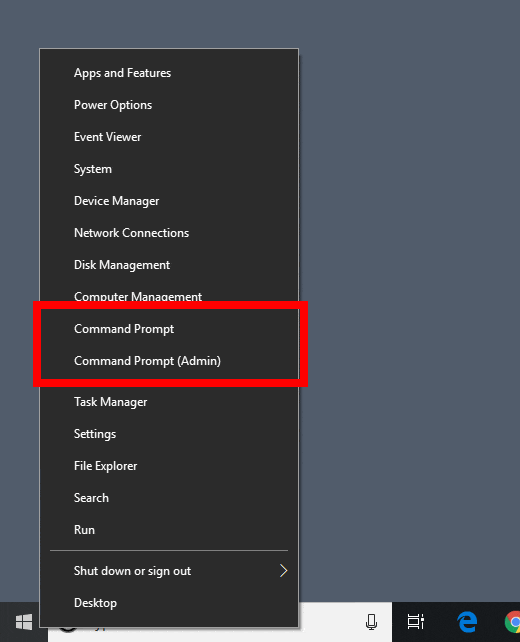
Hoán đổi PowerShell cho Dấu nhắc lệnh là một nhiệm vụ dễ hiểu và đơn giản. Bạn không cần biết bất cứ điều gì về các lệnh được hỗ trợ trong các chương trình đó cũng như không phải đào quá sâu vào Windowssinstall để thực hiện thay đổi.
Tất cả những gì bạn cần làm là truy cập vào cài đặt tác vụ và tắt tùy chọn PowerShell . Thay đổi cài đặt trở lại thành returnto bằng PowerShell từ Menu Power User, dễ dàng như đảo ngược điều đó.
Lưu ý: Nếu bạn không quen, Power UserMothy có thể truy cập bằng cách nhấp chuột phải vào Nút bắt đầu. Bạn cũng có thể nhận được bằng cách thực hiện phím tắt bàn phím Win + X.
Chuyển PowerShell và Dấu nhắc lệnh
Để xóa PowerShell khỏi Menu Power User theo lệnh Prompt, nhấp chuột phải vào vùng trống của thanh tác vụ Windows 10 (menu chứa đồng hồ và mở biểu tượng chương trình) và chọn Cài đặt thanh tác vụ.
In_content_1 all: [ 300x250] / dfp: [640x360]->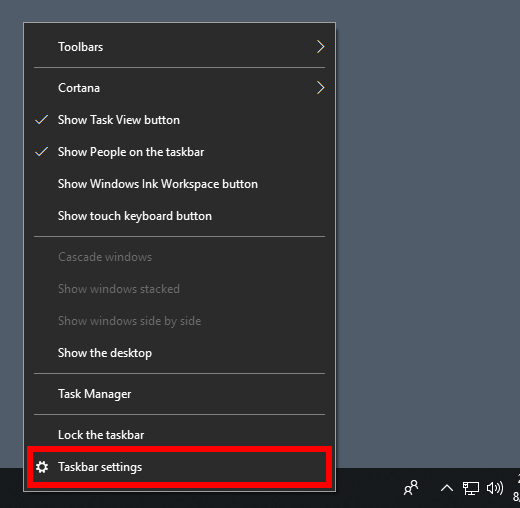
Trong Windows 8, có 't một tùy chọn thanh tác vụ như thế. Thay vào đó, hãy truy cập Thuộc tính, như thế này:
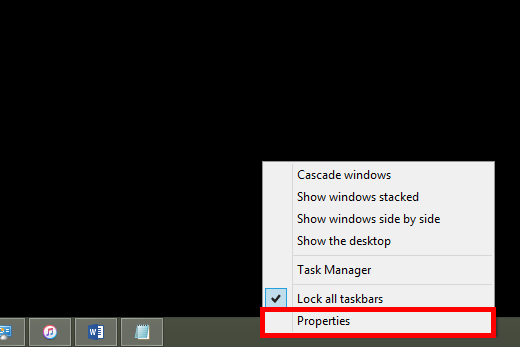
Khi cửa sổ Thanh tác vụ Windows 10 mở, hãy chuyển sang Tắtcài đặt có tên Thay thế Dấu nhắc bằng cách sử dụng PowerShell trong menu khi tôi nhấp chuột phải vào nút bắt đầu hoặc nhấn phímWindows + X.
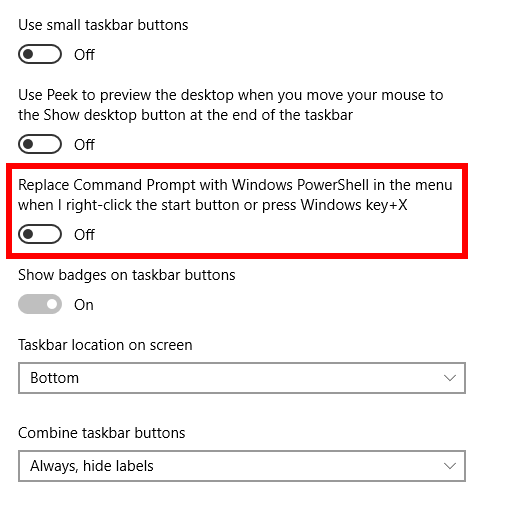
Nếu bạn đang sử dụng Windows 8, thay vào đó hãy mở tab Điều hướngvà xóa kiểm tra bên cạnh Thay thế Lệnh nhắc nhở Windows PowerShell trong menu khi tôi nhấp chuột phải vào phần dưới- góc bên trái orpress Phím góa + X.
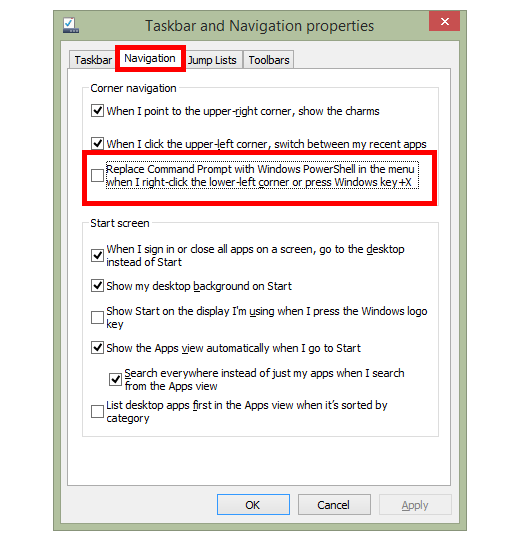
Đối với Windows 10, bạn không phải lưu các thông báo hoặc khởi động lại máy tính để điều này có hiệu lực. Chỉ cần thoát khỏi Thanh tác vụ và nhấp chuột phải vào nút Bắt đầu để xem hai tùy chọn mới: CommandPromptvà Dấu nhắc lệnh (Quản trị viên).
Người dùng Windows 8 nên chọn OKtrên cửa sổ thuộc tính của thanh tác vụ đểlưu các thay đổi.
Mẹo: Bạn có thể hoàn tác điều này bất cứ lúc nào bằng cách chuyển cài đặt đó sang vị trí Bật(Windows 10) hoặc nhập lại hộp kiểm (Windows 8) ), sẽ đưa PowerShell vào Menu PowerUser thay vì Dấu nhắc lệnh.
Có Windows 7Method không?
Bạn có thể tự hỏi tại sao chúng tôi không đề cập đến cách trao đổi PowerShell và Command Prompt trong Windows 7. Thật không may, không có Menu Power User tích hợp cho Windows 7 vì công cụ này chỉ có sẵn trong Windows 10 và Windows 8.
Tuy nhiên, có các chương trình của bên thứ ba mà bạn có thể cài đặt cho Windows 7 và các phiên bản Windows cũ hơn cho phép bạn mô phỏng Menu Power User. Sau khi cài đặt, bạn có thể nhấp chuột phải vào chương trình trong vùng thông báo của Windows 7 để xem menu giống như Menu Power User và dễ dàng truy cập vô số công cụ hệ thống bao gồm Dấu nhắc lệnh.
Một chương trình như vậy là WinPlusXQuản lý công việc. Nó hoạt động trên Windows 7 xuống thông qua Windows XP.
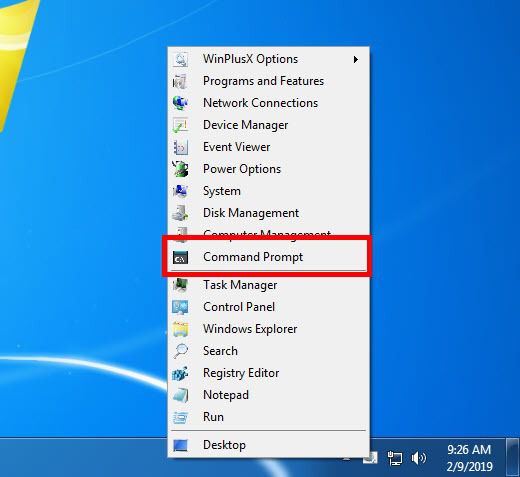
Như bạn có thể thấy ở trên , WinPlusX cung cấp một lối tắt đến không chỉ Command Prompt mà cả Notepad, Registry Editor, Search, Tùy chọn năng lượngQuản lý công việc, v.v. Nếu bạn mở các tùy chọn của chương trình, bạn thậm chí có thể thêm các phím tắt của riêng mình hoặc xóa bất kỳ phím tắt nào có sẵn.
Đây có phải là Menu Power User thực sự cho Windows 7 không? thực sự tồn tại Tuy nhiên, nó hoạt động gần như tốt và thậm chí không cần cài đặt. Nó hoàn toàn di động và lưu các thay đổi trong Windows Registry.
Các cách khác để OpenCommand Prompt
Sử dụng Menu Power User để mở Command Promptis thực sự chỉ là một phương thức trong số nhiều để khởi chạy công cụ dòng lệnh. Một số người thấy dễ dàng nhất để mở nó bằng menu nhưng có khácQuản lý công việc mà bạn có thể thích.
Ví dụ: bạn có thể thực thi lệnh cmdtrong một Chạy hộp thoại để nhanh chóng mở Command Prompt bất cứ lúc nào.
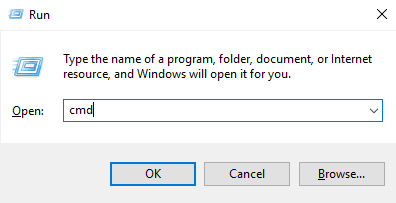
Vì hộp thoại Run có thể truy cập bằng phương thức khởi chạy Command PromptQuản lý công việc (WIN + R), bạn có thể thấy lý do tại sao đó là phương pháp ưa thích của một số người.
Một cách khác để truy cập lệnh Nhắc trong Windows 10, Windows 8 hoặc Windows 7 là tìm kiếm dấu nhắc lệnhtrong menu Bắt đầu. Bạn sẽ thấy công cụ hiển thị trong kết quả và bạn có thể nhấn Enterhoặc nhấp / nhấn vào nó để khởi chạy nó.
Đây cũng là cách tốt nhất để mở Dấu nhắc lệnh của quản trị viên, cần thiết khi thực hiện một số tác vụ nhất định trong Windows.
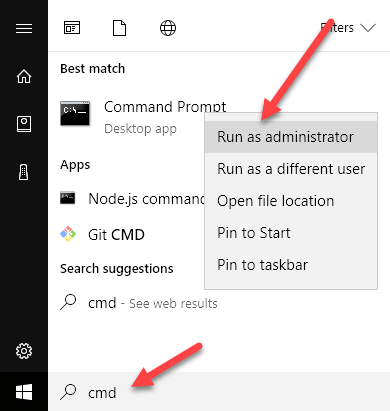
Tuy nhiên, một cách khác là tạo một lối tắt trên yourdesktop trỏ đến cmdvà sau đó giữ nó ở đó hoặc ghim nó vào thanh tác vụ để nhanh chóng, nhắc nhở bằng một cú nhấp chuột nhanh chóng.
Cuối cùng, bạn có thể sử dụng phím tắt nhanhQuản lý công việc để mở Dấu nhắc lệnh. Phương pháp này hữu ích nếu máy tính của bạn gặp sự cố đến mức hộp thoại Run thông thường, máy tính để bàn và menu Bắt đầu không hiển thị.
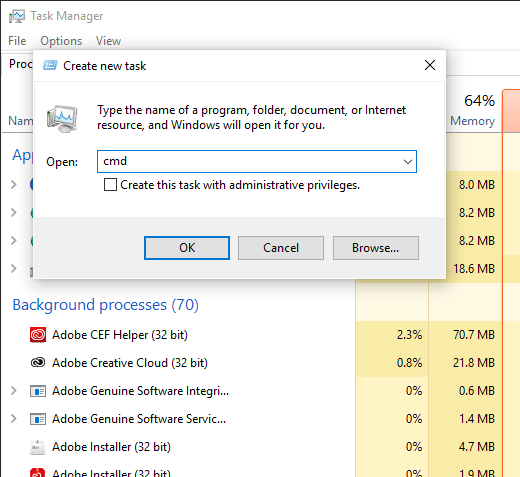
Chỉ cần truy cập Tệp>Chạy tác vụ mới(hoặc Tác vụ mới (Chạy chương trình)cho Windows 7) để xem hộp văn bản nơi bạn có thể nhập cmdđể khởi động Command Prompt.